La discordia está atascada en la pantalla gris

Millones de jugadores y miles de comunidades en todo tipo de campos usan Discord para comunicarse. Se ha convertido en la aplicación número uno para VoIP en línea y chat de texto. Desafortunadamente, su popularidad también significa que es probable que más personas encuentren errores y problemas. Uno de los problemas molestos que los usuarios encuentran difícil de solucionar es que Discord está atascado en una pantalla gris. ¿Qué debe hacer si también encuentra este problema? La primera y más sencilla solución es presionar la combinación Control + A. Este atajo de teclado cambia Discord entre pantalla completa y con ventana; a menudo puede ser suficiente para solucionar el problema de Discord atascado en la pantalla gris.
Table of Contents
Arregle Discord está atascado en la pantalla gris actualizando la aplicación
Esta solución es muy fácil de probar y parece tener una muy buena tasa de éxito.
- Carga Discord y presiona Control + Shift + I para cargar el menú Herramientas de desarrollo.
- Seleccione la pestaña Red y luego marque la opción Deshabilitar caché.
- Aplica los cambios y presiona Control + R para volver a cargar Discord.
¿Funcionó esto? Si no es así, continúe con la siguiente solución.
Utilice el modo de compatibilidad de Windows para Discord
Sal de la aplicación Discord por completo, ya sea a través del Administrador de tareas o haciendo clic derecho en su ícono y seleccionando Salir de Discord . Luego, haga clic con el botón derecho en el ícono de Discord que usa para iniciar la aplicación y diríjase a Propiedades. Vaya a la pestaña Compatibilidad y habilite la opción Ejecutar este programa en modo de compatibilidad para . Luego, elija una versión anterior de Windows, aplique los cambios y vuelva a iniciar la aplicación.
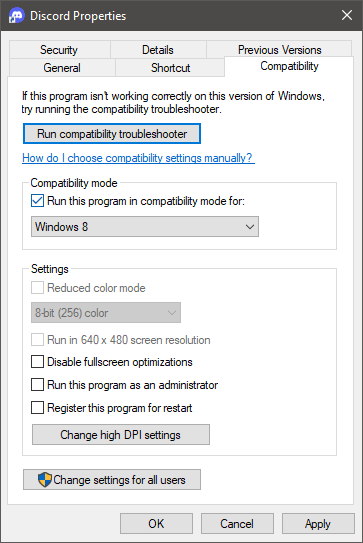
Limpiar la carpeta Discord en% APPDATA%
Discord almacena algunos archivos de configuración y en caché en un directorio oculto de Windows. Eliminarlo podría solucionar problemas graves como Discord está atascado en la pantalla gris.
- Primero, cierra Discord por completo. Verifique el Administrador de tareas para asegurarse de que no se esté ejecutando
- Presione Control + R e ingrese % APPDATA% en la nueva ventana.
- Busque el directorio llamado Discord y elimínelo.
- Vuelva a iniciar la aplicación. Es posible que deba descargar algunos archivos inicialmente.
Reinstalar Discord
El último recurso es reinstalar la aplicación por completo. Primero, elimínelo usando nuestra guía sobre Cómo desinstalar aplicaciones en Windows. Luego, vaya a http://discordapp.com para descargar la última versión oficial e instalarla.





